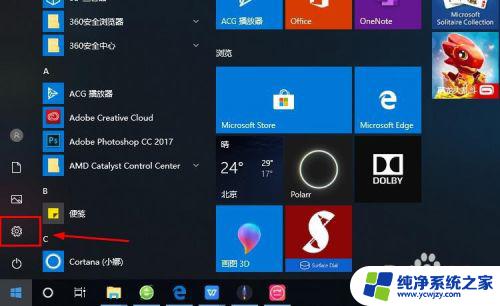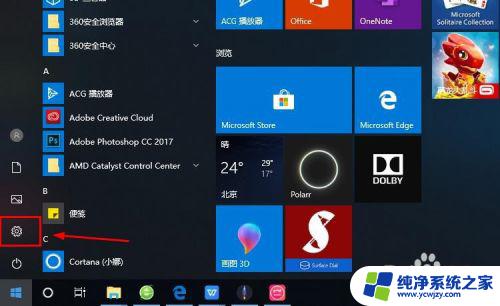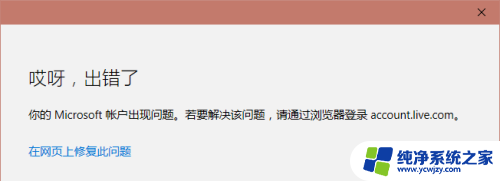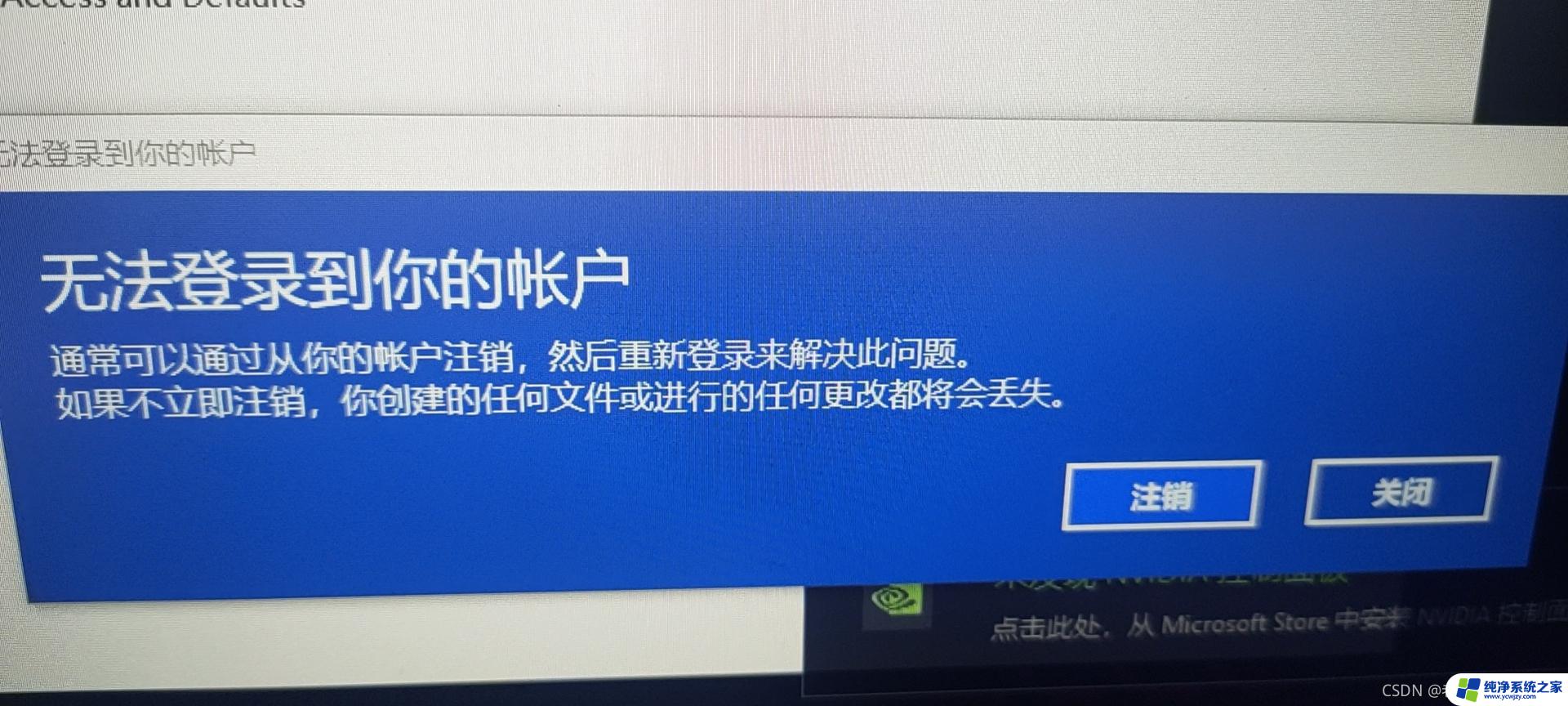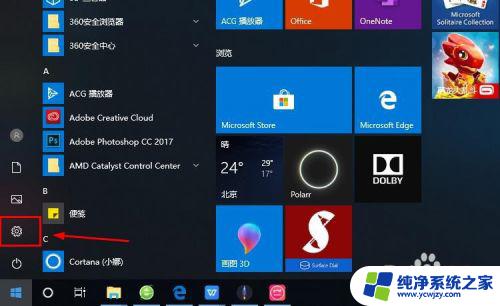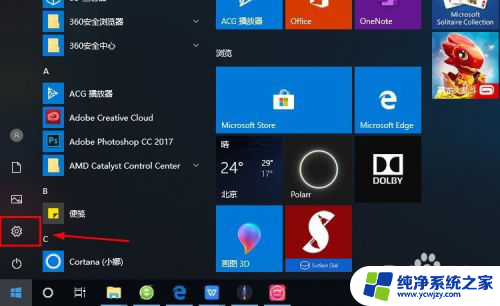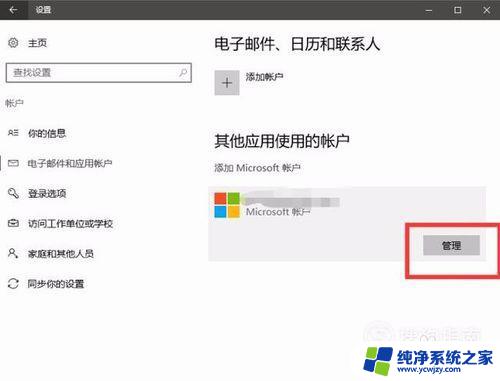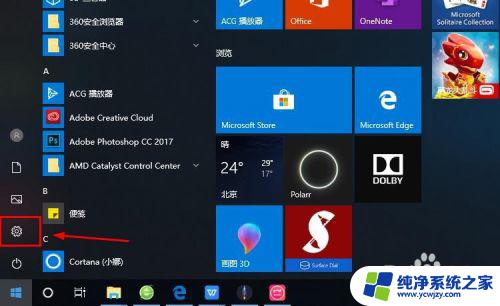windows10怎么登陆自己的账户 WIN10如何使用微软账户登录
更新时间:2023-10-02 12:42:13作者:yang
windows10怎么登陆自己的账户,Windows 10是微软最新的操作系统,它为用户提供了更加便捷和个性化的登录方式,WIN10的微软账户登录功能可以让用户在不同设备之间实现账户信息同步和共享,方便用户随时随地访问自己的个人数据和设置。通过微软账户登录,用户可以享受到更多的功能和服务,例如云存储、应用商店、个性化设置等。本文将为大家详细介绍如何在Windows 10上登录自己的微软账户,让您轻松享受WIN10的便捷和个性化功能。
方法如下:
1.在电脑桌面左下角点击开始。
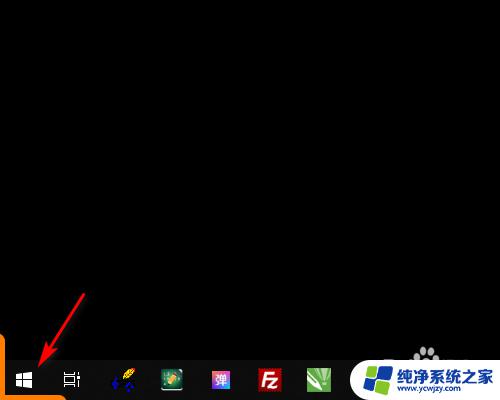
2.在开始菜单中进入Windows设置。

3.在Windows设置中点击账户。
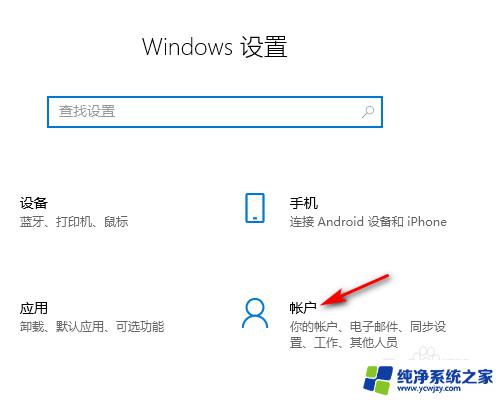
4.在账户中点击邮件和账户。
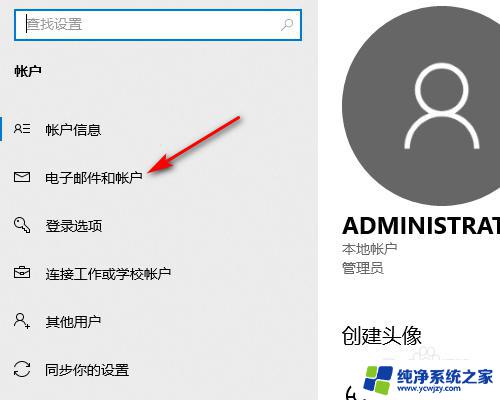
5.点击添加账户。
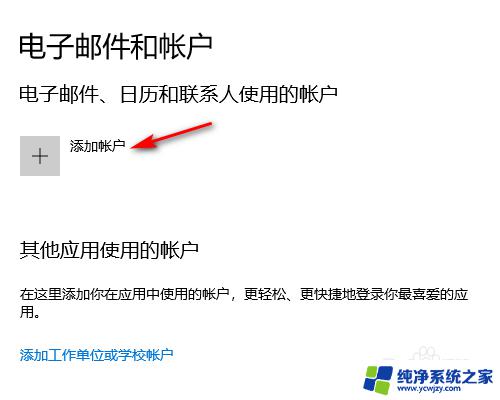
6.输入微软的电子邮箱账户。
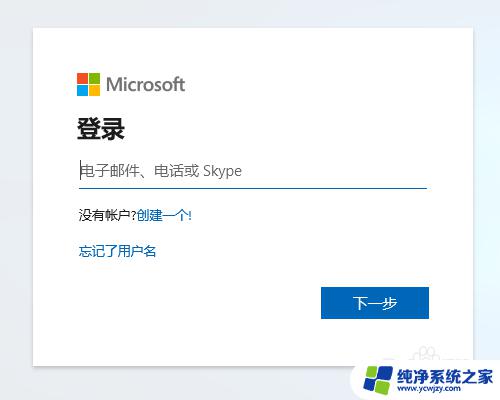
7.等待Windows自动为你加载设置。
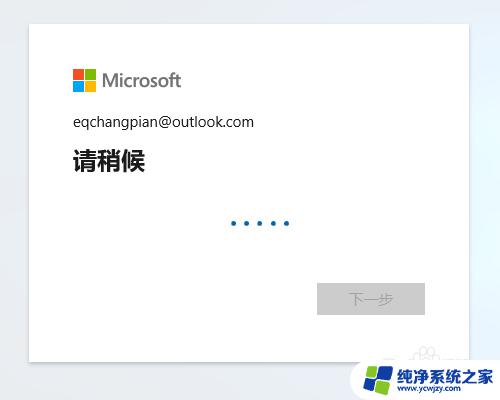
8.待系统自动加载设置完成以后,可以看到账户已经变成了微软账户。
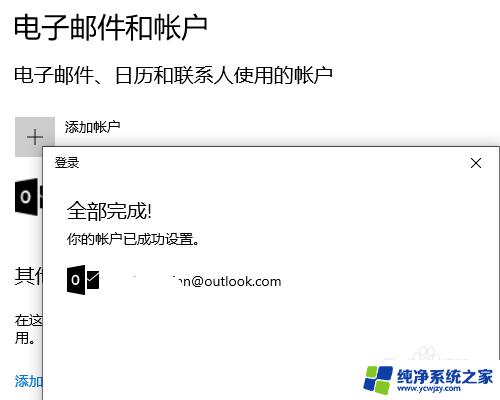
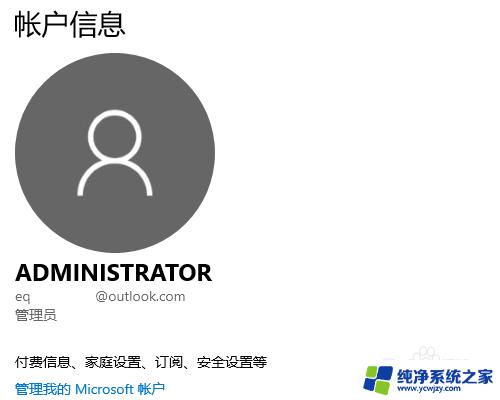
以上就是如何登陆Windows 10的账户,如果你遇到这种情况,你可以按照以上步骤解决问题,非常简单快速。